
Мазмуну:
- Автор John Day [email protected].
- Public 2024-01-30 10:39.
- Акыркы өзгөртүү 2025-01-23 14:51.
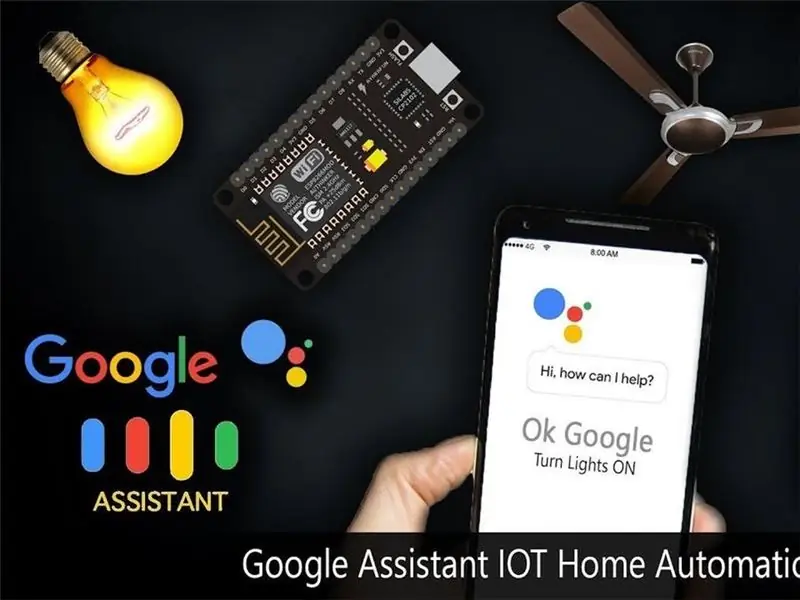
Google жардамчысы - AI (Жасалма интеллект) негизделген үн буйругу кызматы. Үн менен биз google жардамчысы менен иштеше алабыз жана ал интернеттен издей алат, иш -чараларды пландаштырат, ойготкучтарды, башкаруу шаймандарын ж.б.
Бул кызмат смартфондордо жана Google Home түзмөктөрүндө жеткиликтүү. Биз Google Жардамчынын жардамы менен үйдүн акылдуу түзмөктөрүн, анын ичинде жарыктарды, өчүргүчтөрдү, желдеткичтерди жана термостаттарды башкара алабыз.
Биз тиричилик техникасын башкара турган тиркеме курабыз. Бул жерде биз Google Жардамчы кызматын колдонуп 60 Вт лампаны башкарабыз. Бул колдонмого Google жардамчысы жана Adafruit сервери жана IFTTT кызматы кирет.
Жабдуулар
- NodeMCU (ESP8266) Башкармасы
- 5V реле модулу
- Jumper Cables
- Breadboard
1 -кадам: Онлайн тейлөө эсебин түзүү
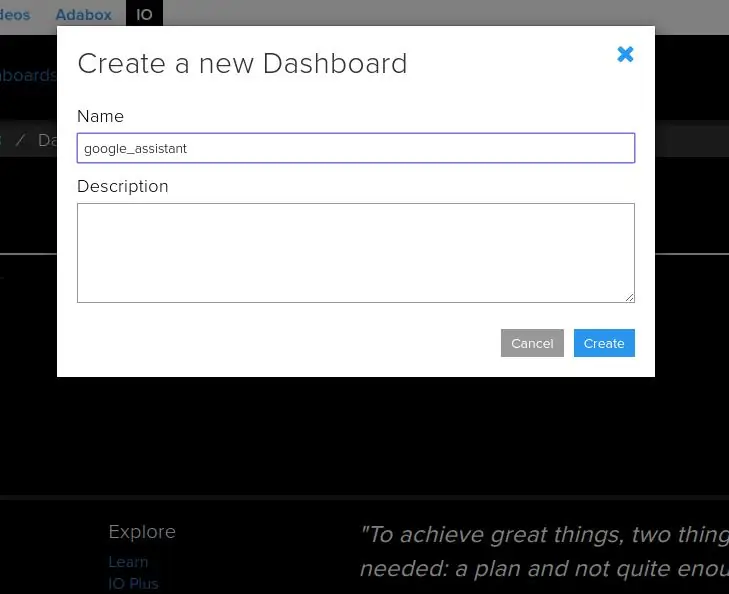
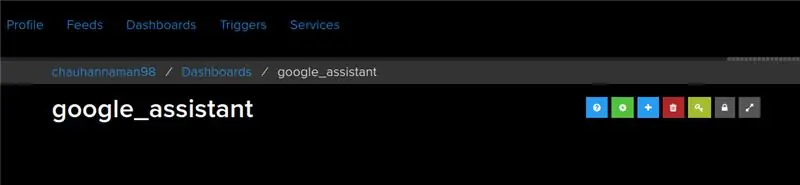
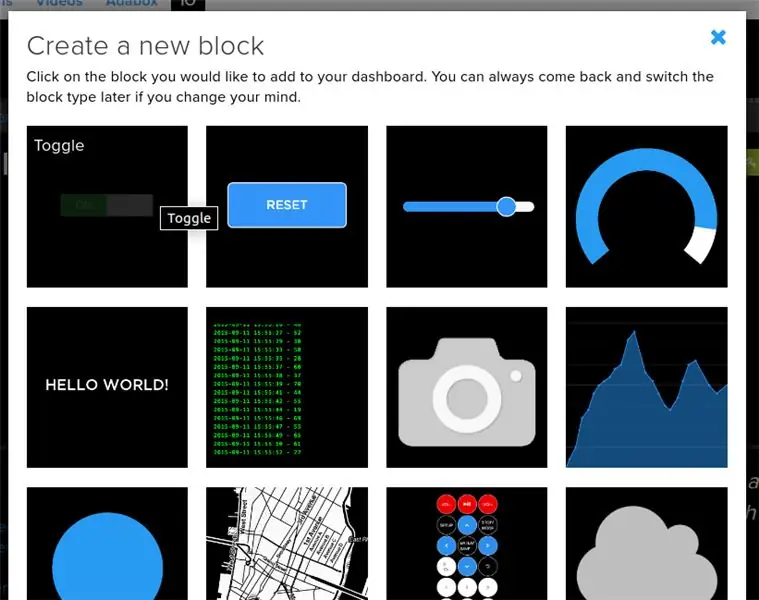
- Биринчиден, www. Adafruit.io эсебин түздү
- Эми, тактаны түзүңүз. Бул панель нерселерди алыстан башкаруу үчүн колдонуучу интерфейси.
- Жогорудагы кадамдарды аткаргандан кийин, панельге ат коюп, аны сактаңыз.
- Эми, жарыкты күйгүзүүнү өчүрүү үчүн түрмөк (колдонуучу интерфейси) түзүңүз. Аны түзүү үчүн, жөн гана '+' белгисин басып, көрсөтүлгөн которуштуруу түрмөгүн тандаңыз.
- Түрмөктү алмаштыргандан кийин, көрсөтүлгөндөй калкыма терезе пайда болот.
- Биздин каналдын атын киргизиңиз (кызыл кутуда көрсөтүлгөн) жана аны түзүңүз. Түзүлгөндөн кийин, түзүлгөн түрмөктү тандаңыз (бул жерде меники - LED), анан Кийинки кадамды басыңыз. Кийинки кадамда төмөндө көрсөтүлгөн түрмөктү конфигурациялаңыз.
- Бул жерде мен баскыч үчүн 0 (OFF) жана 1 (ON) текстин колдондум, анан түзүү дегенди басыңыз. Бул алыстан нерселерди көзөмөлдөө үчүн колдонулушу мүмкүн болгон сиздин тактасында которуштуруу баскычын түзөт.
Эми менин тактам үй автоматташтыруу сыяктуу IoT колдонмолоруна даяр.
2 -кадам: IFTTT (эгерде ушундай болсо)
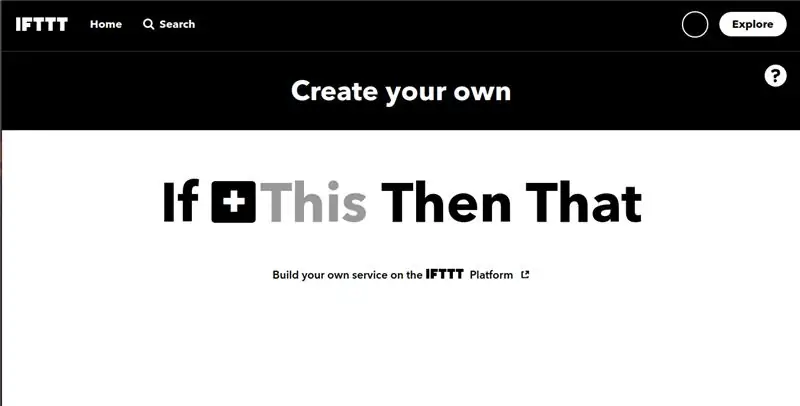
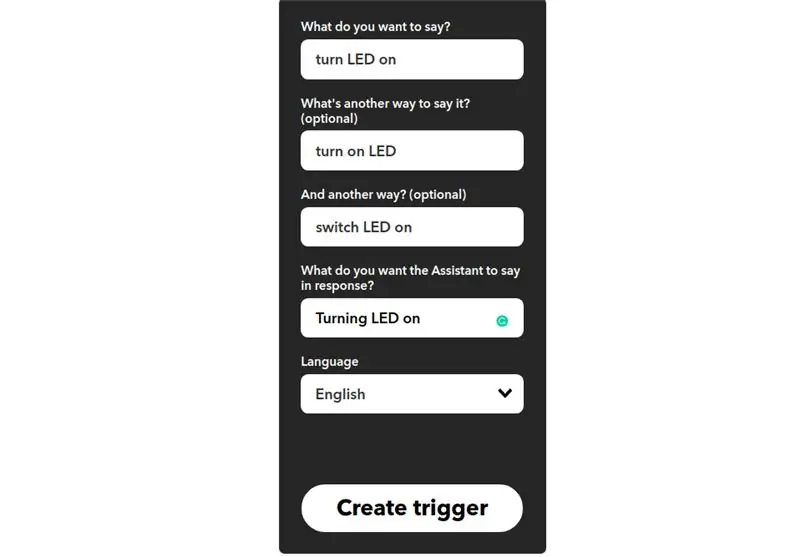
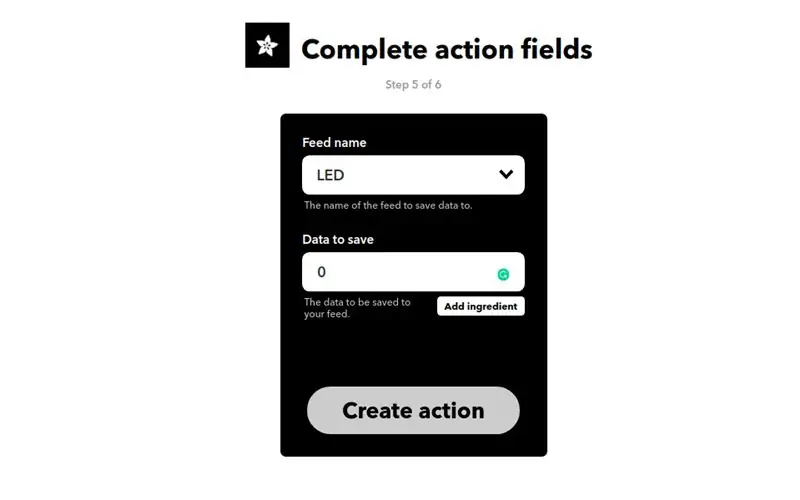
Эгерде IFTTT деп аталат, бул апплет деп аталган жөнөкөй шарттуу билдирүүлөрдүн чынжырын түзүү үчүн бекер вебке негизделген кызмат. Апплет Gmail, Facebook, Telegram, Instagram же Pinterest сыяктуу башка веб кызматтарда болгон өзгөрүүлөрдөн улам пайда болот.
Мисалы, эгер колдонуучу хэштег аркылуу твит жазса же фейсбукта сүрөттү колдонуучунун архивине көчүрсө, апплет электрондук почта билдирүүсүн жөнөтүшү мүмкүн. Бул жерде мен чынжырдагы google жардамчы кызматын жана Adafruit кызматын колдонуу үчүн IFTTT колдондум. Ошентип, мен Google Жардамчысын колдонуп, үйүмдүн жарыгын Ok Google деп айтып, жарыкты КҮЙГҮЗҮП же ӨЧҮРҮҢҮЗ. Андан кийин IFTTT билдирүүнү чечмелейт жана аны түзүлгөн тоютка түшүнүктүү буйрук катары Adafruitтин тактасына жөнөтө алат.
Биринчи кадам IFTTT боюнча эсеп түзүү болуп саналат.
Эскертүү: Adafruit үчүн колдонгон электрондук почтанын идентификаторун колдонуу менен IFTTTде каттоо эсебин түзүңүз.
- Эсепти түзгөндөн кийин, Менин Апплеттеримди басып, анан Жаңы Апплетти тандаңыз.
- Жаңы апплетти тандап алгандан кийин, биз басышыбыз керек болгон жаңы баракты алабыз, бул сүрөттө көрсөтүлгөн.
- Андан кийин Google Жардамчыны издеп, аны тандаңыз.
- Эми, Google жардамчысы үчүн буйрук катары колдоно турган үн айкаштарын киргизиңиз.
Биз колдонмого ылайык каалаган фразаны киргизе алабыз. Көрүнүп тургандай, жогорудагы талааларга киргизилген фразалар Light ONду күйгүзүү үчүн. Light өчүрүү үчүн, биз ар кандай фразалар менен башка апплет түзүшүбүз керек.
Эми, биз Google Жардамчыны Adafruit менен туташтыруу үчүн колдонулган вариантты басуу керек болгон башка баракты алабыз.
- Андан кийин Adafruit издеп, аны тандаңыз.
- Adafruit тандагандан кийин, аракетти тандаңыз. Эми биз Adafruit панелинин кайсы түрүнө жөнөтүүбүз керек болгон маалыматтарды киргизиңиз.
- Аракет түзүү чыкылдатыңыз.
Ошентип, мен мобилдик телефонумда Google Жардамчысын колдонуп, "Ok Google, LEDди күйгүз" деп үн буйругун бергенде, IFTTTде түзүлгөн апплет бул буйрукту алат жана Adafruit түрмөгүнө '1' маалыматын жөнөтөт. Бул микроконтроллер тарабынан үзгүлтүксүз көзөмөлдөнүүчү Adafruit тактасында окуяны баштайт (бул жерде NodeMCU). Бул микроконтроллер Adafruit тактасындагы маалыматтын өзгөрүшүнө жараша чара көрөт.
3 -кадам: Flow жана схемалар
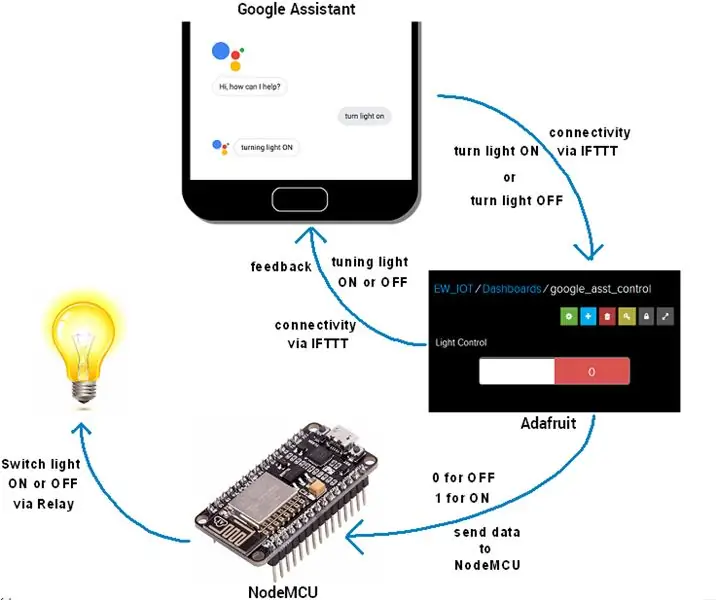
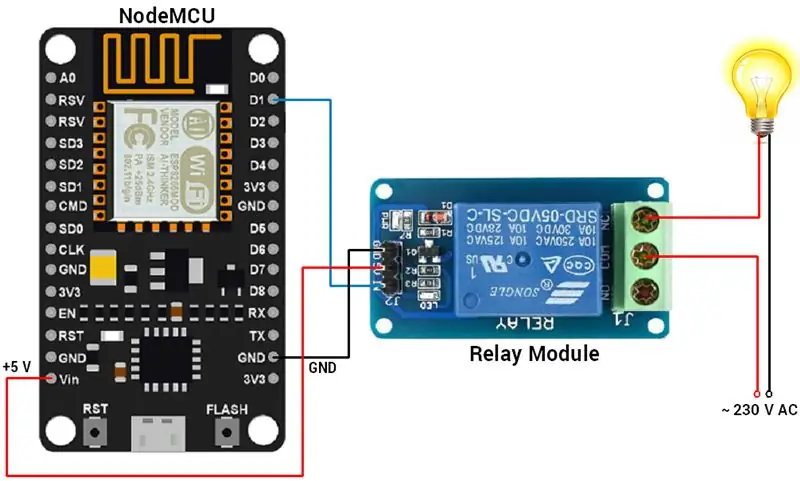
Бул долбоордун коду үчүн:
Сунушталууда:
MQTT жана ESP8266 колдонуу менен үйдү автоматташтыруу: 6 кадам

MQTT жана ESP8266 колдонуу менен үйдү автоматташтыруу: Азыркы учурда, үйдү автоматташтыруу IoTнин (Интернет нерселеринин) тренди жана жаңы доору. Ар бир адам үйдү автоматташтырууга аракет кылат, андан кийин алыстан башкарылып же кол менен башкарылышы мүмкүн. Жана бул алардын жашоосун жеңилдетет. Адамды башкара турган техникалар бар
Raspberry Pi Matrix Voice жана Snipsти колдонуу менен үйдү автоматташтыруу (2 -бөлүк): 8 кадам

Raspberry Pi Matrix Voice жана Snipsти колдонуу менен үйдү автоматташтыруу (2 -бөлүк): Raspberry Pi Matrix Voice жана Snipsти колдонуу менен үйдү автоматташтыруу. Бул PWM тышкы LED жана Servo моторун көзөмөлдөө үчүн колдонулат. Бардык деталдар 1-бөлүмдө берилген
DIY Voice/Интернет көзөмөлдөгөн үйдү автоматташтыруу жана мониторинг ESP8266 жана Google Home Mini колдонуу: 6 кадам

DIY Voice/Интернет көзөмөлдөгөн үйдү автоматташтыруу жана мониторинг ESP8266 жана Google Home Mini аркылуу: Эй !! Узак тыныгуудан кийин мен бул жердемин, анткени биз баарыбыз кызыктыруучу (жумуш) табыш үчүн эмне кылышыбыз керек. BLUETOOTH, IR, Local WIFI, Cloud, б.а. татаал нерселерден жаздым. эң оңой, бирок эң эффективдүү
Arduino жана HC-05 Bluetooth модулун колдонуу менен үйдү автоматташтыруу системасы: 5 кадам (сүрөттөр менен)

Arduino жана HC-05 Bluetooth модулдарын колдонуу менен үйдү автоматташтыруу системасы: Эй балдар, кандайсыңар! Бүгүн мен экинчи Arduino Instructable.It менен бул жердемин, бул Bluetooth башкарылган үй автоматташтыруу системасы. нерселер кемчиликсиз иштейт! Ошондой эле мен тиркемени иштеп чыктым
Raspberry Pi3 жана Android нерселерин колдонуу менен үйдү автоматташтыруу: 5 кадам (сүрөттөр менен)

Raspberry Pi3 жана Android нерселерин колдонуу менен үйдү автоматташтыруу: Идея - бул “ акылдуу ҮЙ ” мында Android Things жана Raspberry Pi аркылуу үй түзүлүштөрүн башкарууга болот. Долбоор жарык, желдеткич, мотор сыяктуу көзөмөлдөөчү үй шаймандарынан турат. Керектүү материалдар: Raspberry Pi 3HDMI Ca
